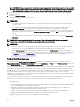Users Guide
Application d'un prol
La réplication de conguration de serveur est possible uniquement si les prols de serveur sont disponibles en tant que prols
stockés dans le support non volatile sur le CMC ou s’ils sont stockés sur le partage distant. Pour lancer une opération de réplication
de conguration de serveur, appliquez un prol stocké à un ou plusieurs serveurs.
REMARQUE : Si un serveur ne prend pas en charge le Lifecycle Controller ou que le châssis est hors tension, vous ne
pouvez pas appliquer de prol au serveur.
Pour appliquer un prol à un ou plusieurs serveurs :
1. Accédez à la page Server Proles (Prols de serveur). Dans la section Save and Apply Proles (Enregistrer et appliquer des
prols), sélectionnez le ou les serveurs auxquels vous voulez appliquer le prol sélectionné.
Le menu déroulant Sélectionner le prol est activé.
REMARQUE : Le menu déroulant Sélectionner le prol ache tous les prols disponibles, triés par type, y compris
ceux qui se trouvent sur le partage distant et la carte SD.
2. Depuis le menu déroulant Sélectionner un prol, sélectionnez le prol à appliquer.
L'option Appliquer le prol est activée.
3. Cliquez sur Apply Prole (Appliquer le prol).
Un message s’ache pour indiquer que l’application d’un nouveau prol de serveur remplace les paramètres actuels et
redémarre les serveurs sélectionnés. Vous êtes invité à conrmer si vous souhaitez poursuivre l’opération.
REMARQUE : Pour eectuer des opérations de clonage de serveurs, l’option CSIOR doit être activée sur les
serveurs. Si l’option CSIOR est désactivée, un message d’avertissement s’ache et indique que CSIOR n’est pas
activé sur les serveurs. Pour terminer l’opération de clonage de serveur lame, veillez à activer l’option CSIOR sur les
serveurs.
4. Cliquez sur OK pour appliquer le prol au serveur sélectionné.
Le prol sélectionné est appliqué aux serveurs et ceux-ci sont redémarrés immédiatement, si nécessaire. Pour plus
d'informations, voir l'Aide en ligne CMC.
Importation de prol
Vous pouvez importer vers CMC un prol de serveur qui est stocké sur une station de gestion.
Pour importer un prol stocké depuis CMC :
1. Dans la page Prols de serveur, dans la section Prols stockés, cliquez sur Importer un prol.
La section Importer un prol de serveur s'ache.
2. Cliquez sur Parcourir pour accéder au prol à partir de l'emplacement souhaité, puis cliquez sur Importer le prol.
Pour plus d'informations sur les champs, voir l'aide en ligne.
Exportation de prol
Vous pouvez exporter un prol de serveur stocké vers un chemin de dossier de chiers sur une station de gestion.
Pour exporter un prol stocké :
1. Dans la page Prols de serveur, dans la section Prols stockés, sélectionnez le prol souhaité, puis cliquez sur Exporter une
copie du prol.
La boîte de dialogue Téléchargement de chier qui s'ache vous invite à ouvrir ou à enregistrer le chier.
2. Cliquez sur Enregistrer ou Ouvrir pour exporter le prol vers l'emplacement requis.
REMARQUE : Si le prol source se trouve sur la carte SD, un message s’ache pour indiquer que si le prol est
exporté, la description est perdue. Cliquez sur OK pour poursuivre l’exportation du prol.
Un message s’ache vous invitant à sélectionner la destination du chier :
• Partage local ou de réseau si le chier source se situe sur une carte SD.
107